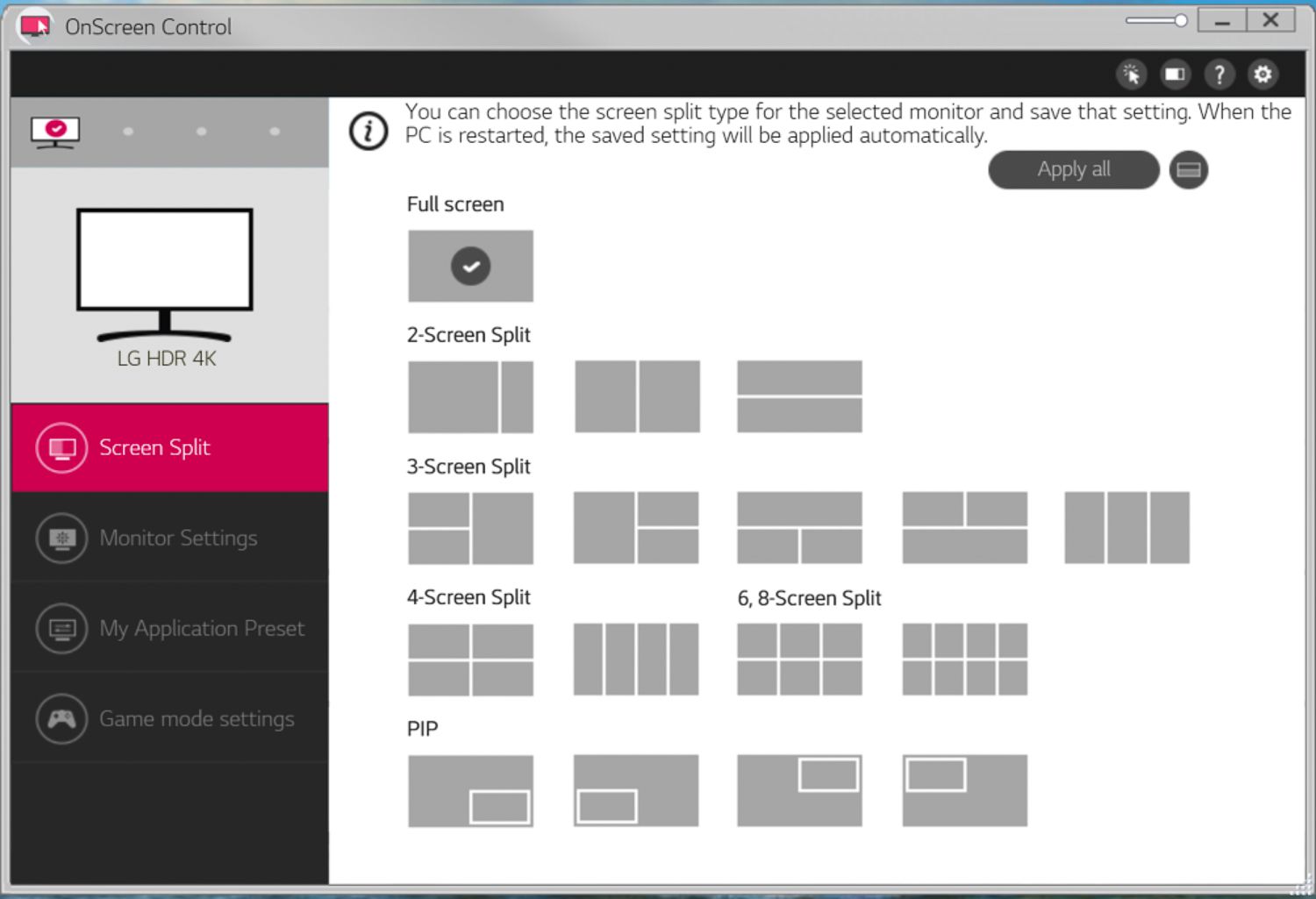
Le multitâche fait désormais partie de la vie dans le monde numérique d'aujourd'hui. Nous voulons tous accomplir plus en moins de temps, et nos appareils ont évolué pour répondre à cette demande. Téléviseurs LG, par exemple, fournissent une application Multi-View qui vous permet de diviser l'écran et d'afficher deux éléments en même temps. L'application Multi-View pour les téléviseurs LG vous permet de regarder un film tout en naviguant sur Internet ou un match de sport tout en lisant les actualités. Cet article montrera comment diviser les écrans sur un téléviseur LG à l'aide de l'application Multi-View.
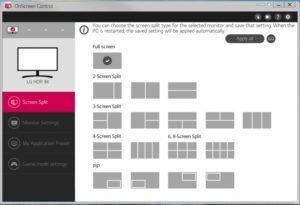
Qu'est-ce que l'application Multi-View sur LG TV ?
L'application Multi-View sur les téléviseurs LG vous permet de diviser l'écran et de regarder deux éléments en même temps. Vous avez la possibilité de regarder des chaînes de télévision, de diffuser du contenu, de naviguer sur Internet ou même de connecter votre téléphone ou votre tablette et de visualiser son contenu sur le même écran. Avec Multi-View, vous pouvez modifier la taille et la position de chaque écran et naviguer facilement entre différentes combinaisons de contenu.
Comment accéder à Multi-View sur LG TV ?
Suivez ces étapes simples pour lancer l'application Multi-View sur votre téléviseur LG :
- Étape 1 : Allumez votre téléviseur LG et cliquez sur le bouton d'accueil de votre télécommande.
- Étape 2 : Accédez à la section de l'application et choisissez l'application Multi-View.
- Étape 3 : Un menu apparaîtra avec des options telles que regarder des chaînes de télévision, diffuser du matériel, naviguer sur Internet, ou en connectant votre téléphone ou votre tablette.
- Étape 4 : Choisissez l'option souhaitée, puis suivez les instructions à l'écran pour diviser l'écran.
Comment diviser l'écran sur LG TV à l'aide de l'application Multi-View ?
Après avoir ouvert l'application Multi-View sur votre téléviseur LG, vous pouvez diviser l'écran et regarder deux éléments à la fois en procédant comme suit :
- Étape 1 : Sur le côté gauche de l'écran, sélectionnez le contenu que vous souhaitez regarder.
- Étape 2 : Sur le côté droit de l'écran, sélectionnez le contenu que vous souhaitez regarder.
- Étape 3 : À l'aide de la télécommande, ajustez la taille et la position de chaque écran.
- Étape 4 : Sur la télécommande, appuyez sur le bouton OK pour enregistrer les paramètres et commencer à regarder.
Trucs et astuces pour utiliser Multi-View sur LG TV
Voici quelques conseils pour vous aider à tirer le meilleur parti de l'application Multi-View sur votre téléviseur LG :
- Personnalisez la taille et la position de chaque écran : vous pouvez modifier la taille et la position de chaque écran en fonction de vos besoins. Faites glisser et déposez chaque écran pour l'agrandir ou le réduire avec la télécommande.
- Basculer entre différentes combinaisons de contenu : vous pouvez basculer entre différentes combinaisons de contenu en appuyant sur le bouton OK de la télécommande et en sélectionnant une option différente.
- Utilisez la fonction de mise au point audio : vous pouvez utiliser la fonction de mise au point audio pour sélectionner l'audio de l'écran que vous souhaitez entendre. Sélectionnez l'écran à partir duquel vous souhaitez entendre les sons et appuyez sur le bouton de mise au point audio de la télécommande.
- Connectez votre téléphone ou votre tablette : connectez votre téléphone ou votre tablette au téléviseur LG pour afficher son contenu sur le même écran. Choisissez simplement l'option Connecter votre téléphone ou votre tablette et suivez les instructions à l'écran.
FAQ
Quels modèles de téléviseurs LG incluent l'application Multi-View ?
L'application Multi-View est disponible sur un nombre limité de modèles de téléviseurs LG, y compris les modèles OLED et NanoCell.
Puis-je utiliser Multi-View pour regarder différentes chaînes sur chaque écran ?
Oui, vous pouvez utiliser Multi-View pour regarder différentes chaînes sur chaque écran. Sélectionnez simplement une chaîne de télévision et sélectionnez une chaîne différente pour chaque écran.
Puis-je utiliser Multi-View pour diffuser du matériel sur les deux écrans ?
Oui, vous pouvez utiliser Multi-View pour diffuser des informations sur les deux écrans. Choisissez simplement l'option de diffusion en continu et le contenu que vous souhaitez afficher sur chaque écran.
Puis-je utiliser Multi-View avec des applications autres que celles répertoriées ?
Non, Multi-View n'est compatible qu'avec les applications répertoriées dans la zone des applications. Vous pouvez cependant connecter votre téléphone ou votre tablette et regarder son contenu sur le même écran.
Puis-je modifier la taille et la position de chaque écran une fois que j'ai commencé à regarder ?
Oui, vous pouvez utiliser la télécommande pour modifier la taille et la position de chaque écran à tout moment. Appuyez simplement sur le bouton OK et sélectionnez l'écran à modifier.
Comment installer l'application LG Multi-View
La configuration de l'application Multi-View sur un téléviseur LG est un processus simple qui peut être accompli en quelques minutes. Voici comment installer l'application Multi-View sur un téléviseur LG :
- Allumez votre téléviseur LG et utilisez votre télécommande pour appuyer sur le bouton "Accueil".
- Accédez à la section "Applications" de l'écran d'accueil et sélectionnez "Multi-View".
- Sélectionnez une source pour chaque écran. Vous avez le choix entre des chaînes de télévision, des ports HDMI et des applications intégrées telles que Netflix et Amazon Prime Video.
- À l'aide de la télécommande, vous pouvez modifier la taille et la position de chaque écran. Les touches fléchées peuvent être utilisées pour déplacer les affichages, et le bouton « OK » peut être utilisé pour modifier la taille.
- Une fois que vous avez configuré l'application Multi-View, vous pouvez basculer entre différentes sources et ajuster les écrans selon vos besoins.
Conclusion
L'application Multi-View pour LG TV est une excellente méthode pour effectuer plusieurs tâches et afficher deux choses en même temps. Multi-View vous permet de regarder un film tout en naviguant sur Internet ou un match de sport tout en gardant un œil sur l'actualité. Vous pouvez diviser l'écran sur LG TV et modifier la taille et la position de chaque écran en suivant les méthodes fournies dans cet article. Alors, pourquoi ne pas tenter le coup ?






Soyez sympa! Laissez un commentaire